Настройте прокси-сервер в Windows, и приложения отправят ваш сетевой трафик через прокси-сервер. Например, вам может потребоваться использовать прокси-сервер, предоставленный вашим работодателем.
Как правило, вы будете использовать прокси-сервер, если ваша школа или работа предоставит вам его. Вы также можете использовать прокси-сервер, чтобы скрыть свой IP-адрес или доступ к закрытым сайтам, которые недоступны в вашей стране, но для этого рекомендуется использовать VPN (В чём отличие прокси-сервера от VPN?). Если вам нужно настроить прокси для школы или работы, получите необходимые учетные данные и изучите их.
Выбранные вами параметры будут использоваться для Microsoft Edge, Google Chrome, Internet Explorer и других приложений, использующих настройки прокси-сервера. Некоторые приложения, в том числе Mozilla Firefox, позволяют настраивать параметры прокси-сервера, которые переопределяют ваши системные настройки. Вот как настроить системный прокси в Windows 10, 8 и 7.
Пошаговая настройка прокси в программе Proxifier
Как настроить прокси на компьютере
Если подключить прокси в системных настройках вашей операционной системы, тогда сервер будет работать для всех сетевых подключений.
Настройка прокси на Windows

Чтобы подключить сервер-посредник на Windows, следуйте инструкции:
- Введите в поисковике возле меню «Пуск» слово «Прокси».
- Перейдите в соответствующий раздел настроек прокси-сервера.
- Активируйте использование прокси-сервера (в зависимости от версии Windows нажмите на тумблер или поставьте галочку).
- Введите ip-адрес и порт.
Настройка прокси на Linux
Для подключения сервера-посредника на Linux выполните следующие действия:
- Зайдите в системные параметры.
- Перейдите в раздел «Сеть» (можете найти его в поисковике ОС).
- Нажмите на вкладку «Прокси-сервер» и введите данные вручную.
- Нажмите «Применить для всех учетных записей», чтобы сохранить изменения.
Настройка прокси на MAC OS
Чтобы подключить прокси на MAC OS, следуйте этой инструкции:
- Зайдите в меню на своем устройстве.
- Перейдите в «Системные настройки».
- Нажмите на вкладку «Сеть».
- Перейдите в «Дополнения» и выберите пункт «Прокси».
- Выберите автоматическую настройку прокси.
- Подберите подходящий тип прокси и введите его данные: ip-адрес, порт.
- Если ваш сервер-посредник поддерживает авторизацию по логину и паролю, поставьте галочку возле пункта «Прокси-сервер требует пароль» и введите необходимые данные.
- Нажмите «ОК» для сохранения настроек.
Настройка прокси в различных программах
Для работы с прокси можно использовать специальные проксификаторы, как, например, Proxy Switcher. Они значительно упрощают все процессы.
Также необходимость в применении прокси может возникнуть при использовании софта для парсинга ключей из поисковиков, накрутки активности в социальных сетях, арбитража и т.д. У каждой программы способ настройки индивидуален, но общие действия примерно одинаковые. Обычно достаточно зайти в раздел «Сеть» и поставить галочку возле слов об использовании прокси-сервера, а затем вписать его данные.
Полезные расширения браузеров для работы с прокси
Наибольшей популярностью пользуются такие расширения, как:
- FriGate;
- Proxy Switcher;
- TunnelBear;
- Hotspot Shield;
- ininja.
Как подключить прокси-сервер на телефоне или планшете (iOS, Android)
Вы можете настроить сервер-посредник не только на компьютере, но и на планшете или даже смартфоне. Инструкции как использовать прокси для гаджетов на базе операционных систем Android и iOS вы найдете ниже.
Настройка прокси на iOS: iPhone
Перед вами простилается безграничное количество вариантов, как пользоваться прокси сервером. Все профессиональные и личные задачи можно будет решать со скрытым IP-адресом и геолокацией.
Рекомендуем не использовать бесплатные общедоступные прокси. Они не надежны и отличаются низкой скоростью работы. Лучше подключить качественные приватные серверы, например, прокси Америки.
Как выбрать proxy-сервер?
Есть 5 факторов, на которые стоит положиться при выборе прокси:
- Хорошая репутация. Сами понимаете, подключаться к прокси, который уже когда-то скомпрометировали, не самая удачная идея.
- Большое количество серверов. Так меньше шансов, что соединение вдруг оборвется. И всегда будет из чего выбрать. Можно будет указать сервер рядом со своей страной, чтобы увеличить скорость работы. Или выбрать тот, где работают нужные сервисы и веб-сайты.
- Подробная информация о серверах. Важно знать, где он расположен, какие технологии используются. Что за протокол, есть ли шифрование и так далее.
- Прокси-сервер должен собирать о вас минимум информации. Я не верю, что есть такие серверы, которые не собирают ее совсем, но платные и престижные делают это по минимуму. Да и используют ее исключительно в своих целях. Без продажи и передачи государственным органам.
- Дополнительные механизмы обеспечения безопасности. Некоторые прокси блокируют вредоносные ресурсы, фильтруют рекламные баннеры, шифруют передаваемые данные и делают прочие полезные штуки.
В браузере
Прежде чем начать настройку вам нужно очистить файлы Cookie, которые обычно отправляются на сервера сайтов, и они могут быть использованы для авторизации. Просто за счет «куки» файлов конечный сервер сможет определить ваш старый IP адрес.
Нажмите одновременно на клавиши «Ctrl+Shift+Del». Выделите галочкой «Cookie» и очистите данные с кэша браузера.
FireFox
- Нажмите на меню и перейдите в «Настройки».
- «Основные» – находим раздел «Параметры сети» и нажимаем «Настроить».
- Выделяем галочку для ручной настройки и вводим данные для подключения. Для автоматической настройки используйте URL-адрес.
Google Chrome, FireFox, Opera
Все настройки делают в операционной системе – смотрите главы: Windows 7 и 10 выше. Напомню, что у Оперы есть свой отдельный выделенный бесплатный VPN – для активации нажмите на значок «VPN» левее адресной строки и включите функцию. Вы также можете изменять расположение сервера ниже.
MAC OS
- Нажмите по яблоку в левом верхнем углу экрана и выберите «Системные настройки» и перейдите в раздел «Сеть».
- Выберите подключение, которое у вас использует интернет и перейдите в данный пункт. Далее нужно нажать на кнопку «Дополнительно».
- Сначала слева выбираем «Протокол для конфигурации», а потом правее вводим данные для авторизации. Можно также выбрать «Автонастройку прокси» и загрузить специальный файл.
- Нажимаем «ОК».
Android
- Переходим в «Настройки».
- Ищем раздел «Сеть и Интернет».
- В разделе «Wi-Fi» нажимаем по вашей беспроводной сети, к которой вы подключены.
- Для изменения параметров нажмите на карандаш. В некоторых прошивках данный пункт находится в разделе «Дополнительно».
- Открываем «Расширенные настройки» и находим «Прокси-сервер» – нажимаем по нему и выбираем тип авторизации «Вручную».
- Вводим адрес сервера и порт.
- Нажимаем «Сохранить».
Как вы поняли данные настройки подходят только для WiFi подключения. Если же вы хотите подключить прокси для мобильного интернета, то можно использовать сторонние программы или браузеры, в настройках которых также можно сконфигурировать Proxy-соединение. Но я все же вам рекомендую использовать именно VPN, о котором я говорил в самом начале.
Windows 10
- Чтобы использовать прокси сервер для локальных подключений, нажимаем по кнопке «Пуск» и переходим в «Параметры».
- «Сеть и Интернет».
- Переходим на вкладку «Прокси» – включаем параметр, вводим адрес и порт. Также можно ввести адреса, для которых proxy работать не будет.
- Нажимаем «Сохранить».
Источник: mycomp.su
Как настроить и запустить Origin через прокси
Origin – популярная платформа для покупок игр от Electronic Arts. Но иногда у жителей некоторых стран нет возможности купить игру, которая им понравилась. Так бывает из-за региональных или локальных ограничений. Чтобы обойти эти ограничения, геймеры используют прокси-сервер.
С прокси вы сможете сменить свой IP-адрес и поставить геопозицию другой страны, где разрешена продажа игр. После настройки прокси вы сможете покупать игры и дополнения из любой точки мира, использовать ботов и другие сервисы для прохождения игр и обходить любые блокировки.
Как запустить Origin через прокси
Сама платформа не поддерживает использование прокси, поэтому мы не можем настроить их через базовые настройки. Поэтому мы будем делать это через два других способа.
Настройка прокси для Origin с помощью Proxifier
Для этого способа вам нужно найти и скачать программу Proxifier.
- Откройте Proxifier.
- Нажмите на кнопку «Profile», а затем на «Proxy Servers».
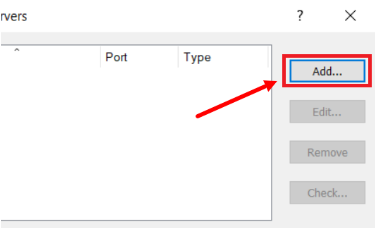
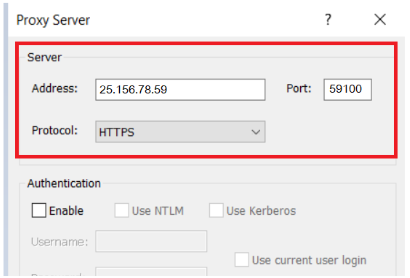
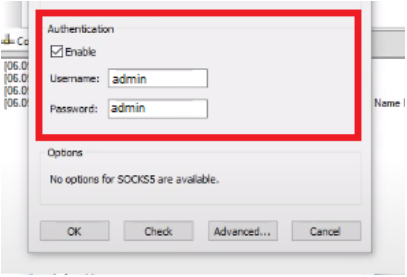
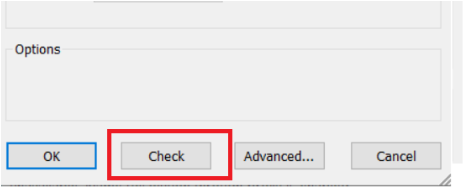
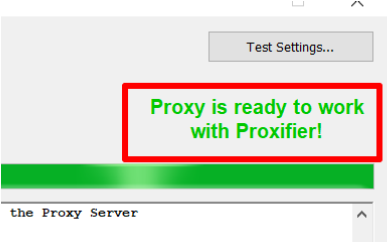
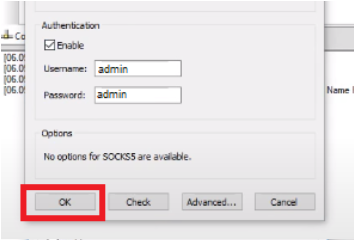
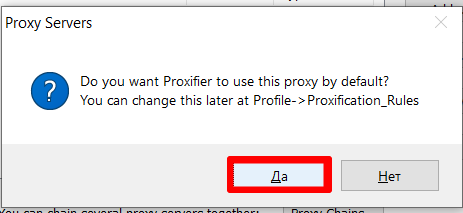
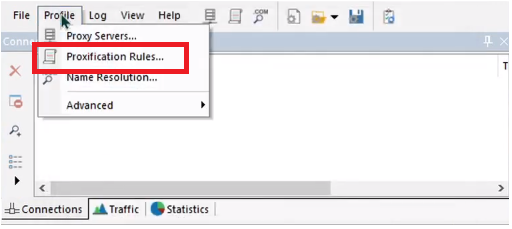
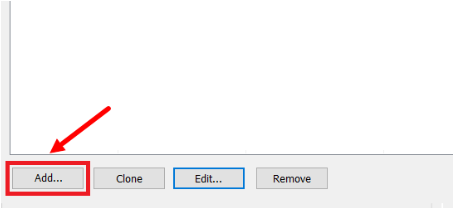
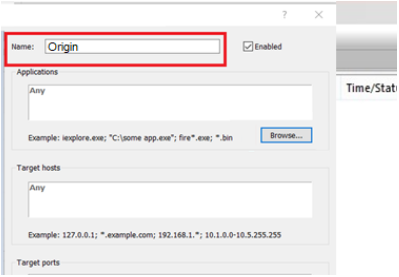
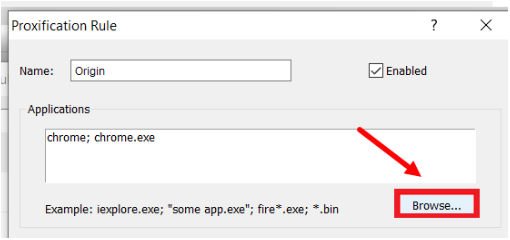
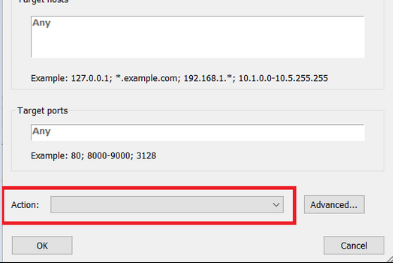
Настройка прокси для Origin в параметрах Windows
Этот способ легче, чем предыдущий, но у него есть недостаток: прокси будет работать для всех программ на устройстве, а не только для Origin.
-
Нажмите на значок Windows и перейдите в «Настройки».
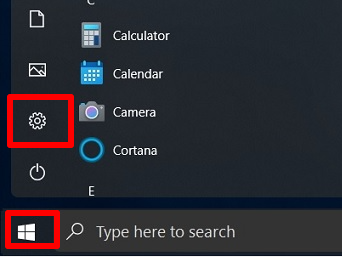
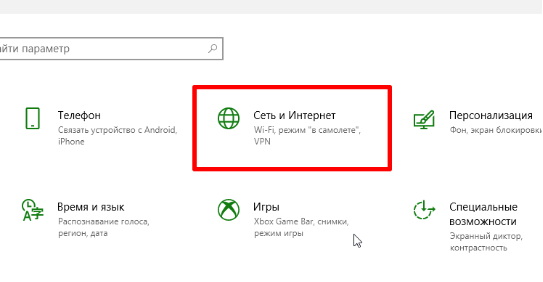
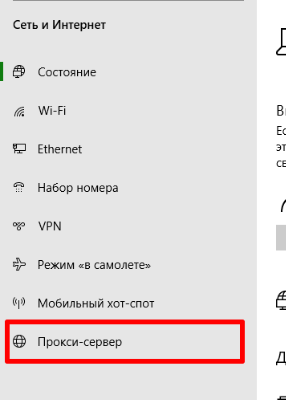
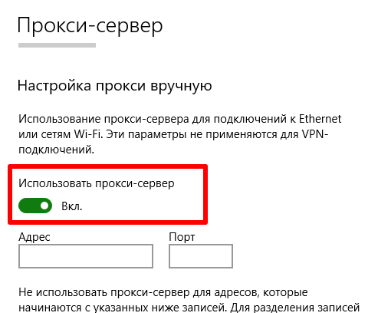
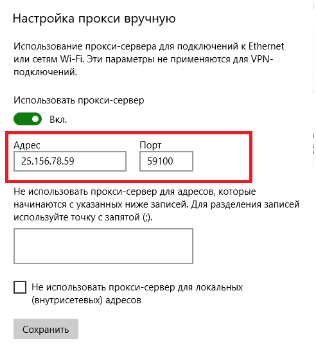
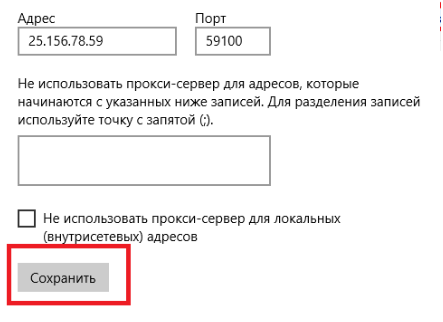
Теперь вы знаете, как зайти в Origin через прокси. Чтобы максимально обезопасить свой аккаунт на платформе, используйте надёжные приватные прокси. Тогда вы сможете с лёгкостью обходить блокировки и покупать любые игры.
Источник: proxy-sale.com
Доступ к заблокированным ресурсам

Приветствую Вас, уважаемые читатели. Сегодня статья на тему: «Доступ к заблокированным ресурсам». Бывает такое, что доступ к необходимому Вам ресурсу закрыт Вашим провайдером. При этом, ресурс может быть без какого бы то ни было криминала. Либо наоборот, какой-нибудь ресурс закрывает доступ для Вашего региона или Вашей сети, по каким-то своим соображениям.
А Вам очень нужно попасть на этот ресурс.
Как выйти из этой ситуации?
Есть несколько вариантов решения проблемы:
- Можно воспользоваться прокси-сервером. Есть ресурсы, предоставляющие как на платной, так и на бесплатной основе прокси-сервера для этих целей.
- Так же, можно воспользоваться специальным браузером.
- Кроме того, можно воспользоваться специальным расширением для браузера, которое производит подключение через прокси или vpn-сервера.
- Можно так же воспользоваться программой vpn -клиентом. Таких программ очень много, как платных, так и бесплатных, с лимитом и без лимита.
- Или аренда Персонального VPN-сервера (на мой взгляд — самое лучшее решение). В зависимости от хостинг-провайдера и параметров самого сервера, ежемесячная оплата сервера, может быть дешевле, чем покупка многих платных vpn-клиентов (от 200 руб в месяц). При покупке платных vpn-клиентов, Вам предоставляют возможность одновременного использования максимум 5 устройств-клиентов, иногда даже с ограниченным трафиком. В случае с Персональным VPN-сервером, количество устройств-клиентов зависит от Вашего желания, и ограничивается только ресурсами самого сервера. Так как многие Vpn-сервисы в какой-либо форме производят сбор данных о своих пользователях, Персональный Vpn-сервер – это ещё и защита от утечек информации.
Если Вы сделали выбор в пользу Персонального VPN-сервера, то я могу помочь Вам в реализации данной задачи.
☑ На выбор установка серверного ПО: OpenVpn, Pritunl, OpenConnect, SoftEther, Outline.
☑ Количество клиентов по Вашему желанию. (нужно иметь в виду, что ресурсы сервера не безграничны)
☑ Инструкции по использованию.
* При наличии у Вас VDS-сервера с необходимыми параметрами, установка и настройка VPN-сервера, обойдётся Вам всего в 1500 руб. в базовой конфигурации, или в 2000 руб., с оптимизацией и дополнительными настройками безопасности сервера.
* Если у Вас нет VDS-сервера, то тоже не беда. Помогу в выборе хостинг-провайдера, регистрации, и выборе подходящего сервера — за дополнительные 500 руб.
В данной статье, мы рассмотрим вариант подключения при помощи программы VPN–клиента.
Программа: SoftEther VPN Client с плагином VPN Gate Client Plugin.
Скачать программу можно на официальном сайте: https://download.vpngate.jp/en/download.aspx
Нужен именно «SoftEther VPN Client + VPN Gate Client Plugin», так как именно этот плагин добавляет в программу список бесплатных серверов, к которым можно подключится.
- Скачивать, предпочтительно с официального сайта, так как там самая последняя версия.
Установка «SoftEther VPN Client + VPN Gate Client Plugin»
- После скачивания и разархивирования, так программа скачивается в архиве, запускаем ЕХЕ файл.
- Открывается окно приветствия установщика программы.
- Жмём «Далее».
- В следующем окне, нас интересует первый вариант «SoftEther VPN Client».
- Выбираем, и жмём «Далее».
- На следующем шаге, нужно ознакомится с лицензионным соглашением, поставить галку, и нажать «Далее».
- Следующее, окно с дополнительной информацией. Жмём «Далее».
- На следующем шаге, можно изменить директорию установки программы, и получить доступ к расширенным настройкам.
- Жмём «Далее».
- Установщик получил всё необходимое для установки, чтобы начать установку, нужно кликнуть на «Далее».
- Начинается процесс установки программы на компьютер.
- Ожидаем завершения, в последнем окне мастера установки, ставим галку на «Запустить программу», и жмём «Готово».
Запуск «SoftEther VPN Client + VPN Gate Client Plugin»
- При первом запуске, или доступе к списку доступных серверов, программа выведет сообщение о необходимости создания виртуального адаптера. Соглашаемся.
- В итоге, снизу должен появится созданный виртуальный адаптер.
- Для доступа к выбору доступных серверов, дважды кликаем по «VPN Gate Public VPN Relay Servers».
- Открывается окно со списком, доступных на данный момент серверов.
- Обратите внимание на время последнего обновления списка, если дата обновления устарела, то произведите обновление списка вручную.
Основные критерии, по которым нужно выбирать сервер для подключения:
- Первое-это пинг, грубо говоря время ответа сервера. (Чем меньше число, тем лучше)
- Второе-это скорость подключения. (Чем больше, тем лучше)
- Третье-это число подключений к серверу. (Чем меньше тем лучше)
Подключение к серверу
- После выбора оптимального сервера из списка, кликаем по нему дважды.
- Открывается окно, с выбором протокола для подключения. Выбираем по желанию. Жмём «ОК».
- Программа производит попытку подключения к выбранному серверу.
- Если попытка не удалась, то появляется окно с ошибкой, и программа пытается переподключится. Это происходит несколько раз, после чего, программа перестаёт делать попытки подключения.
- Если подключение не удалось, то не нужно ждать нескольких попыток подключения. Можно сразу выбирать другой сервер, и попытаться подключится к нему, и так далее, пока не произойдёт подключение к одному из серверов.
- При подключении, сначала выходит сообщение о процессе выдачи Вам ip адреса.
- А потом сообщение о что, подключение завершено, и Вам присвоен некий ip адрес.
- После подключения, в главном окне программы, появляется третья строчка с информацией об подключении.
- Для проверки, можно зайти на любой из ресурсов, на которых можно узнать информацию о своём текущем ip адресе, и убедится, что Вы находитесь под ip адресом Vpn-сервера, к которому подключились.
- Теперь Вы можете посетить ресурсы, к которым доступ для Вас был заблокирован.
- Если под этим ip адресом, ресурс так же не доступен, то смените сервер, выбрав в списке более подходящий.
- Если через некоторое время, произойдёт отключение от сервера, и сервер станет не доступен, выберите другой сервер и подключитесь к нему.
Список серверов постоянно меняется. Сервера — это простые компьютеры по всему миру, пользователи которых, добровольно предоставляют ресурсы своих компьютеров, другим людям, помогая им получить доступ к нужным веб-ресурсам.
Сегодня мы рассмотрели тему: «Доступ к заблокированным ресурсам». Установили программу «SoftEther VPN Client + VPN Gate Client Plugin» и сделали обзор её функционала.
Надеюсь статья была вам полезна. До встречи в новых статьях.
Видео на тему «Доступ к заблокированным ресурсам»:
Источник: aeb-blog.ru